- Najlepsze sztuczki Windows 10 | TOP 10
- Wyszukiwarka Windows - jak znaleźć plik
- Funkcja potrząsania - minimalizowanie i maksymalizowanie wielu okienek
- Wirtualne pulpity
- Zmiana jasności ekranu i tryb nocny
- Szybka zmiana domyślnego urządzenia dźwięku
- Oczyszczanie dysku – zwalniamy miejsce na partycji systemowej
- Włączenie połączenia taryfowego dla posiadaczy Internetu z limitem danych
- Tryb tabletu
- OneDrive
- Uruchamianie programu za pomocą skrótu klawiszowego
OneDrive
Chociaż większość użytkowników korzysta z usługi Dysk od Google warto pamiętać o istnieniu możliwości zapisania plików w chmurze Microsoftu. Najlepiej będzie połączyć 15 GB dostępne za darmo na Dysku i 5 GB udostępnione bezpłatnie na OneDrive, aby powiększyć dostępną przestrzeń w chmurze. 20 GB brzmi już całkiem nieźle, szczególnie dla kogoś, kto korzysta z takiego rozwiązania sporadycznie lub przesyła jedynie małe pliki, jak np. zdjęcia z wakacji i dokumenty tekstowe.
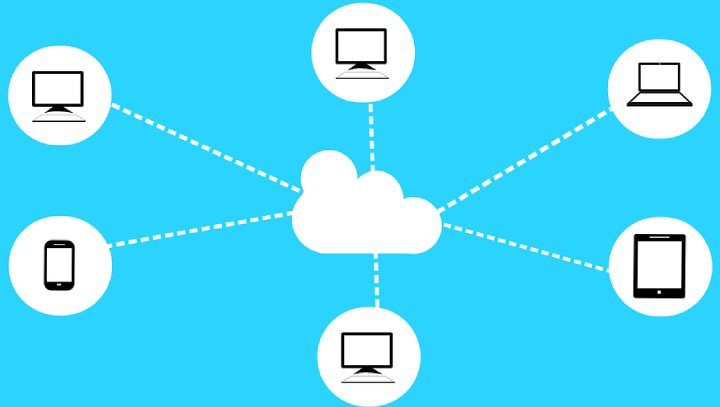
Usługa OneDrive pojawiła się wraz z premierą Windowsa 10. Przesyłanie plików do chmury zostało w niej rozwiązane w bardzo prosty sposób. Pozostawiono także spore możliwości konfiguracji. My skupimy się na najważniejszym, czyli na przesyłaniu danych do internetowego magazynu, z którego później możemy je pobrać na dowolne urządzenie – także to mobilne – z dostępem do Internetu.
Aplikacja OneDrive instaluje się domyślnie z systemem operacyjnym. Logujemy się do niej za pomocą konta Microsoft. Domyślnie aplikacja znajduje się w lokalizacji C:/Użytkownicy/User/OneDrive. Warto ją zapamiętać, bo to właśnie tam – po wejściu w OneDrive – znajdują się dwa podstawowe foldery, w których należy gromadzić pliki w celu automatycznego przesłania ich do chmury. Można do nich uzyskać łatwiejszy dostęp, korzystając z listy po lewej stronie pojawiającej się po włączeniu „Ten komputer”.
OneDrive można wyciągnąć także na pulpit i właśnie tym się teraz zajmiemy. W tym celu należy kliknąć prawym przyciskiem myszy na ikonce OneDrive znajdującej się w domyślnej lokalizacji lub na liście i wybrać z menu „Ustawienia”. Następnie przechodzimy do zakładki „Konto” i wybieramy opcję „Odłącz ten komputer PC”. Teraz należy się zalogować. Po pomyślnej weryfikacji powinno pojawić się takie okno:
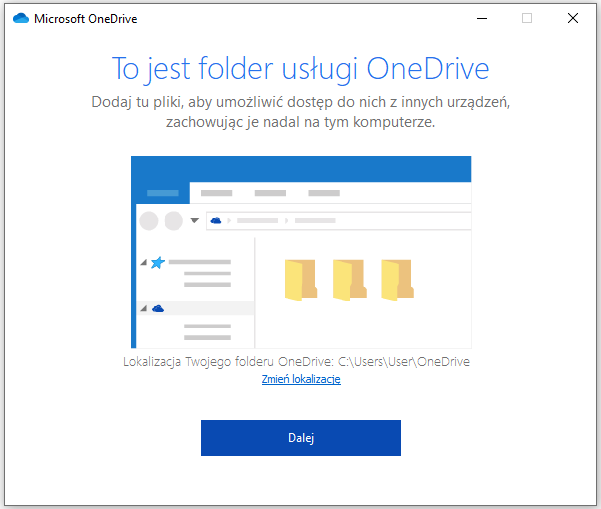
To dobry moment na stworzenie folderu, do którego będą trafiać pliki wysyłane następnie do chmury. Proponujemy dodać nowy folder do pulpitu i nazwać go np. „Kopia zapasowa w chmurze OneDrive”. To jednak tylko nasz pomysł. Po przygotowaniu folderu wracamy do powyższego okna i wybieramy „Zmień lokalizację”. Po wskazaniu wcześniej stworzonego folderu dziękujemy za wersję Premium i wszystko jest gotowe. OneDrive i jego dwa domyślne foldery „Dokumenty” i „Załączniki” powinny znajdować się w lokalizacji wybranej przez użytkownika.
Warto wiedzieć, że możemy stworzyć własne, dodatkowe foldery obok już tych dwóch istniejących lub dowolnie edytować nazwy domyślnych folderów.
Aby przesłać pliki do chmury, należy przeciągnąć je do dowolnego miejsca w lokalizacji Nowy Folder (w naszym przypadku „Kopia zapasowa w chmurze OneDrive” )/OneDrive/. Można się do niego dostać także, uruchamiając aplikację OneDrive ze skrótu znajdującego się w prawym dolnym rogu paska zadań (ikona biało-szarej chmury) i kliknięciu „Otwórz folder”. Innym sposobem na przesłanie danych jest klik prawym przyciskiem myszy na dany plik lub folder i wybranie opcji „Przenieś do usługi OneDrive”. Prędkość pojawienia się plików w wirtualnym magazynie zależy od prędkości wysyłania łącza internetowego, z którego korzystamy.
Odnalezienie swojej chmury w Internecie jest bardzo proste. Istnieje na to kilka sposobów:
- aplikacja OneDrive (pasek zadań)>Więcej>Wyświetl w trybie online,
- folder usługi OneDrive>prawy klik na puste pole lub konkretny folder/plik>Wyświetl w trybie online,
- strona usługi onedrive.live.com>zalogowanie się na swoje konto Microsoft.
Ostatnia metoda jest szczególnie przydatna, gdy chcemy uzyskać dostęp do swojej chmury na urządzeniu należącym do osób trzecich. Pamiętajmy tylko o wylogowaniu się!

